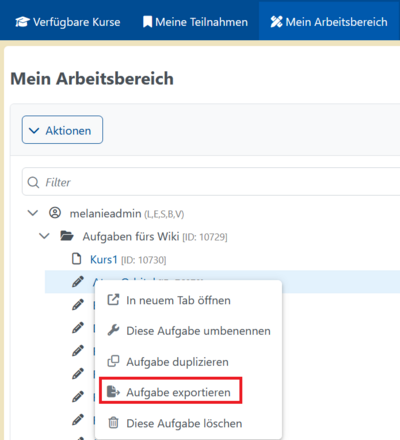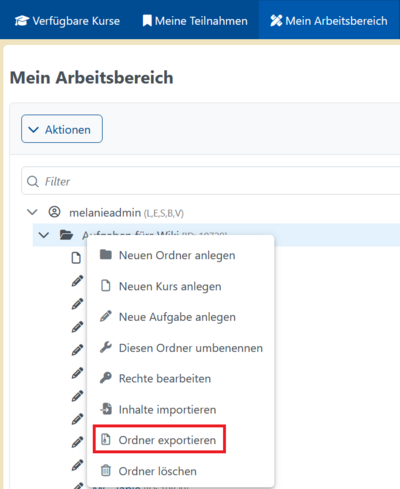Inhalte exportieren (JACK3): Unterschied zwischen den Versionen
Zur Navigation springen
Zur Suche springen
Keine Bearbeitungszusammenfassung |
Keine Bearbeitungszusammenfassung |
||
| Zeile 6: | Zeile 6: | ||
===Kurse exportieren=== | ===Kurse exportieren=== | ||
Die einzelnen Kurse werden wie die Aufgabe und die Ordner als ZIP-Datei exportiert. Mit Rechtsklick auf den Kurs öffnet sich das Menü und bei der Auswahl '''Kurs exportieren''' wird dieser heruntergeladen. | |||
===Ordner (Mein Arbeitsbereich) exportieren=== | ===Ordner (Mein Arbeitsbereich) exportieren=== | ||
[[File:ExportOrdnerMenu.PNG|center|thumb|400px|Ordner exportieren im Menü]] | [[File:ExportOrdnerMenu.PNG|center|thumb|400px|Ordner exportieren im Menü]] | ||
Auf der Seite '''Mein Arbeitsbereich''' mit Rechtsklick auf einen Ordner klicken, dann öffnet sich das Menü. Dort den Link klicken '''Ordner exportieren'''. Der Ordner wird dann als ZIP-Datei exportiert. | Auf der Seite '''Mein Arbeitsbereich''' mit Rechtsklick auf einen Ordner klicken, dann öffnet sich das Menü. Dort den Link klicken '''Ordner exportieren'''. Der Ordner wird dann als ZIP-Datei exportiert. | ||
Version vom 27. Mai 2024, 09:23 Uhr
Die verschiedenen Inhalte aus Mein Arbeitsbereich können in JACK3 exportiert werden. Hier wird erklärt wie man die Inhalte exportiert und welche das sind.
Aufgaben exportieren
Auf der Seite Mein Arbeitsbereich mit Rechtsklick auf eine Aufgabe klicken, dann öffnet sich das Menü. Dort den Link klicken Aufgabe exportieren. Die Aufgabe wird dann als ZIP-Datei exportiert.
Kurse exportieren
Die einzelnen Kurse werden wie die Aufgabe und die Ordner als ZIP-Datei exportiert. Mit Rechtsklick auf den Kurs öffnet sich das Menü und bei der Auswahl Kurs exportieren wird dieser heruntergeladen.
Ordner (Mein Arbeitsbereich) exportieren
Auf der Seite Mein Arbeitsbereich mit Rechtsklick auf einen Ordner klicken, dann öffnet sich das Menü. Dort den Link klicken Ordner exportieren. Der Ordner wird dann als ZIP-Datei exportiert.